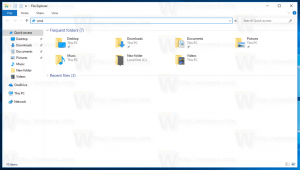Pievienojiet lietotni Iestatījumi klasiskajam vadības panelim operētājsistēmā Windows 10
Ērtības labad varat pievienot lietotni Iestatījumi klasiskajam vadības panelim operētājsistēmā Windows 10.
Kopš pirmās Windows 10 versijas, kas tika izlaista 2015. gada jūlijā, Microsoft aktīvi cenšas migrēt klasiskās vadības paneļa opcijas uz jauno iestatījumu lietotni. Pēc sešiem gadiem daudzi lietotāji joprojām dod priekšroku vecajam vadības panelim. Tomēr daudzi Windows 10 iestatījumi tagad ir pieejami tikai jaunajā lietotnē Iestatījumi. Tādējādi Microsoft liek lietotājiem izmantot gan vadības paneli, gan iestatījumus.
Reklāma
Ir daudz veidu, kā atveriet lietotni Iestatījumi operētājsistēmā Windows 10. Ja aktīvi izmantojat klasisko vadības paneli, iespējams, vēlēsities pirmajam pievienot lietotnes Iestatījumi saīsni. Patiesībā jūs varat Pievienojiet vadības panelim visu, ko vēlaties - lietojumprogrammas, faili, mapes, vedņi utt. Piemēram, daži lietotāji pievienojiet MSCONFIG vadības panelim ātrākai piekļuvei.
Padoms. Varat palaist lietotni Windows iestatījumi no jebkuras sistēmas vietas, izmantojot Uzvarēt + es īsceļu.
Lai vadības panelim pievienotu lietotnes Iestatījumi saīsni, ir jāveic neliela reģistra korekcija. Viss, kas tiek darīts, ir izveidot vēl vienu saīsni klasiskajā vadības panelī.
Padoms. Esiet piesardzīgs ar reģistra failiem, izpildāmajām un DLL bibliotēkām, kas lejupielādētas no neuzticamiem avotiem. Lai pārliecinātos, ka reģistra fails ir drošs, vienmēr pārbaudiet, kā tas darbojas. Lai to izdarītu, ar peles labo pogu noklikšķiniet uz faila un atlasiet Rediģēt. Windows atvērs Notepad, kurā varēsit redzēt, ko reģistra fails dara palaižot.
Kā pievienot lietotni Iestatījumi klasiskajam vadības panelim
- Lejupielādēt reģistra faili šajā ZIP arhīvā.
- Izsaiņojiet arhīvu jebkurā izvēlētajā mapē. Tas var būt darbvirsma, lejupielādes, dokumenti utt.
- Atbloķējiet lejupielādētos failus ja nepieciešams. Ja sistēma Windows 10 neliedz atvērt tajā esošos arhīva un reģistra failus, izlaidiet šo darbību.
- Noklikšķiniet uz Pievienojiet iestatījumus vietnei Control Panel.reg failu un apstipriniet izmaiņas Windows reģistrā.
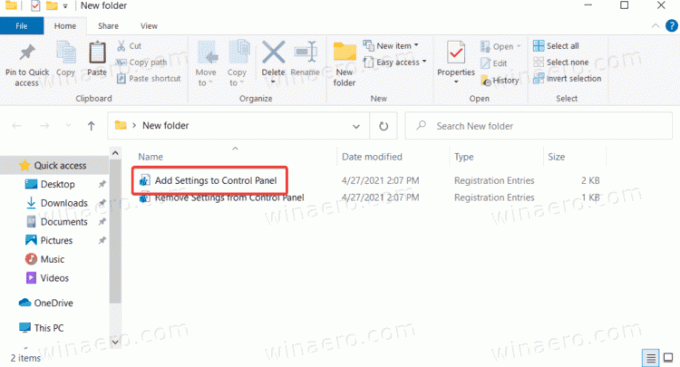
Tas ir viss. Tagad varat piekļūt Windows iestatījumiem klasiskajā vadības panelī. Ja izmantojat skatu Lielās ikonas vai Mazās ikonas, ieraksts Iestatījumi būs turpat sarakstā kopā ar citām sīklietotnēm.
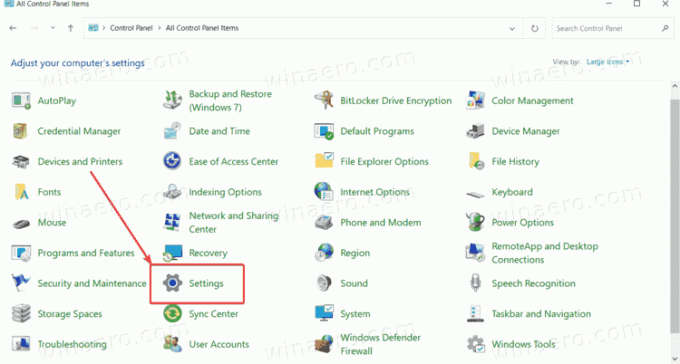
Ja dodat priekšroku skatam Kategorija, dodieties uz Sistēma un drošība. Windows iestatījumi būs tur saraksta apakšā.
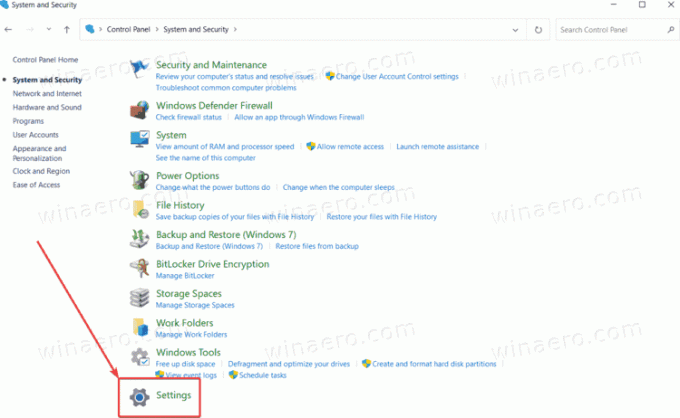
Noņemiet lietotni Iestatījumi no klasiskā vadības paneļa
Lai noņemtu iestatījumus no vadības paneļa, izmantojiet īpašu *.reg failu, kas iekļauts tajā pašā arhīvā, kuru jau esat lejupielādējis. Vienkārši noklikšķiniet uz Noņemiet iestatījumus no Control Panel.reg failu un apstipriniet izmaiņas reģistrā.
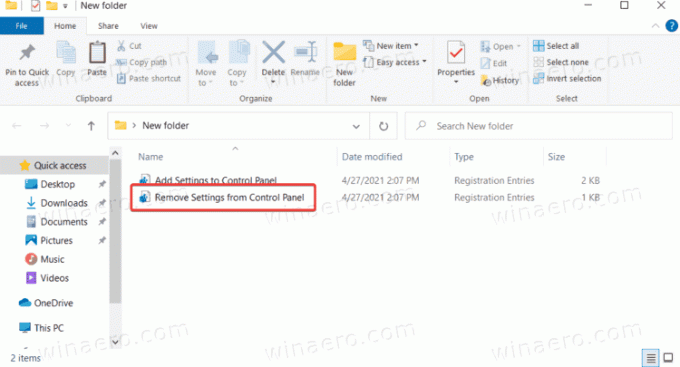
Gatavs. Nav nepieciešams restartēt datoru vai Explorer apvalku.